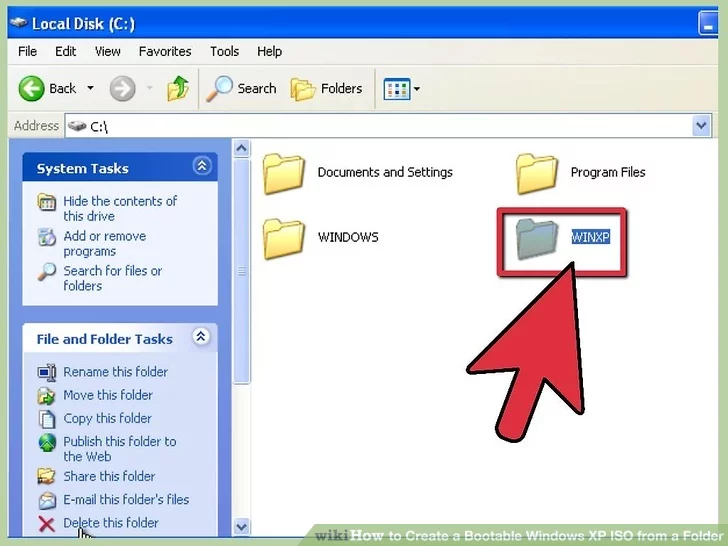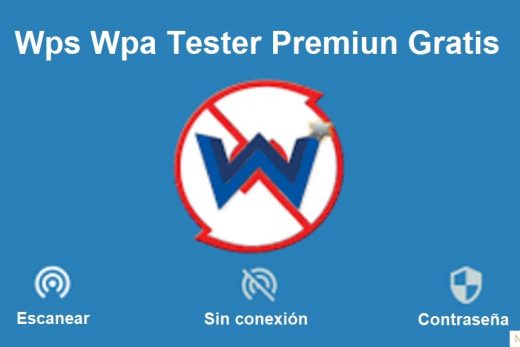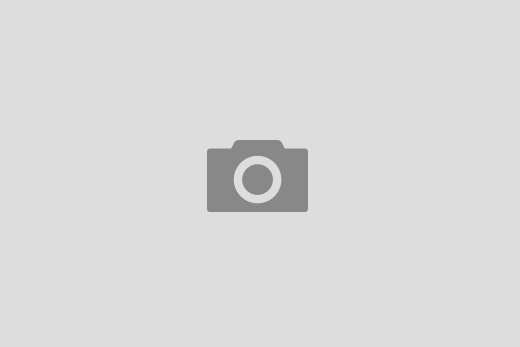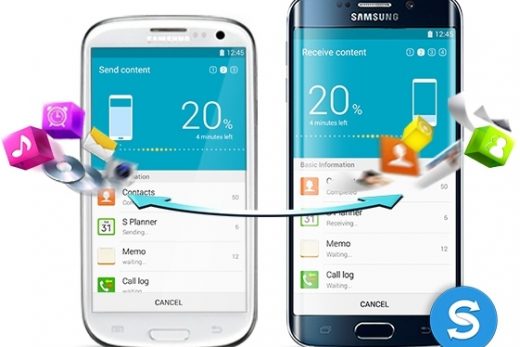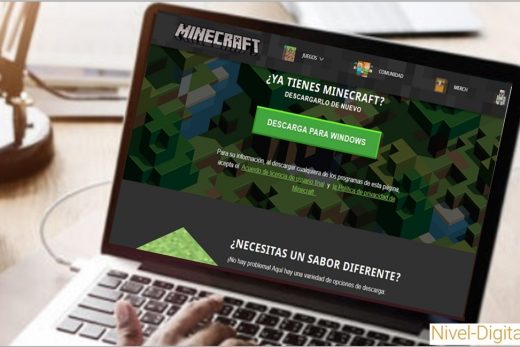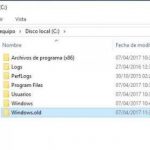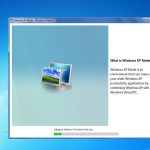Tabla de Contenidos
Introducción
Un básico, pero importante, el concepto de entender cuando se utiliza un ordenador es cortar, copiar y pegar. Estas acciones permitirán copiar fácilmente o mover datos entre una aplicación y otra, o copiar y mover archivos y directorios de un lugar a otro. Aunque los procedimientos descritos en este tutorial se consideran conceptos básicos, usted se sorprenderá de cómo muchas personas no entienden estas características esenciales. Aún más importante, una vez que entienda estos fundamentos usted será capaz de utilizar este conocimiento en casi cualquier sistema operativo del ordenador como siempre que se sepa las teclas correspondientes que se utilizan para estas funciones. Para el propósito de este tutorial voy a cubrir cómo cortar, copiar y pegar con el sistema operativo Windows. Otros sistemas operativos, como Linux, Unix, y Apple son compatibles con estos conceptos también, pero no se discutirán en este tutorial.
Al presentar el portapapeles de Windows
Windows tiene una característica llamada el portapapeles de Windows. El portapapeles de Windows ofrece a los usuarios la capacidad de almacenar información en la memoria y de recuperar esa información para su uso posterior. El cortar, copiar y pegar funciones se basan en el portapapeles con el fin de trabajo. El proceso de colocar los datos en el portapapeles se conoce como copiar o cortar. El proceso de recuperación de los datos de ese portapapeles y colocarlo en otro lugar se llama pegar. Vamos a cubrir los detalles sobre estas acciones en más detalle más adelante en el tutorial. Por ahora es importante entender que el portapapeles se utiliza para contener los datos que desea pegar en otra ubicación. Si no hay ninguna información contenida en el portapapeles, entonces no será capaz de pegar nada. Cualquier dato que se almacena en el portapapeles a través de un comando de copia o corte permanecerán allí hasta que se sobrescribe con otra copia o corte de comandos. Al pegar esos datos, los datos no se elimina del portapapeles y se puede pegar una y otra tantas veces como deseo. Los datos en el portapapeles será borrado, sin embargo, al apagar o reiniciar el equipo.
Cómo resaltar texto en un documento
Antes de poder copiar, cortar o pegar datos de texto que debe ser capaz de resaltar o seleccionar, el texto que desea realizar la acción. Esto se llama resaltando y le permite seleccionar toda la información en un documento o ciertas partes de ella. Una vez que se resalte el texto a continuación, puede copiar o cortar esa información en función de sus necesidades. Un ejemplo de lo destacado miradas de texto como está por debajo de:
Figura 1: Ejemplo de texto resaltado

Hay cuatro métodos estándar usados para resaltar texto y que son los siguientes:
Ahora que sabes cómo resaltar texto, usted debe practicar el arte de resaltar el texto. Puede hacer esto abriendo el Bloc de notas y escribir en unas pocas líneas de texto. Luego practicar los diferentes métodos de resaltar el texto. Para el Bloc de notas abierta puede hacer doble clic en el icono que se encuentra en el menú de inicio en el submenú Accesorios.
Cómo seleccionar archivos y carpetas
tal como se puede resaltar o seleccionar, texto también se puede resaltar los archivos y carpetas para su uso con el copiar, cortar y pegar comandos. Selección de archivos y carpetas de trabajo un poco diferente a continuación, texto, aunque. Al seleccionar el texto debe seleccionar el texto para que el texto resaltado está al lado del otro texto resaltado. Los archivos y carpetas, por el contrario, puede ser seleccionado como ajuste visto y los archivos no tienen que estar al lado de la otra. Se puede ver un ejemplo de esto en la siguiente figura:
Figura 2. Seleccionar archivos y carpetas
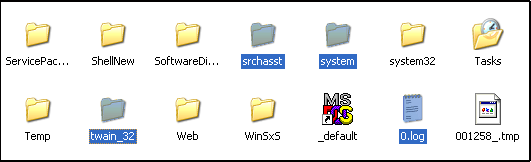
Como se puede ver en la imagen de arriba, los archivos y carpetas se pueden seleccionar según sea necesario y no tiene que estar justo al lado de la otra.
Para seleccionar los archivos o la carpeta que puede utilizar los métodos siguientes:
de prueba Para ello, abra la carpeta Mis documentos y la práctica de la selección de los archivos y carpetas.
Copia de texto
Lo que si estuviera trabajando en un documento de procesamiento de textos y necesita tomar el texto que se encuentra en otro documento y añadirlo al documento actual. Se podría escribir manualmente la información que se encuentra en el documento original en el nuevo documento, pero que podría tomar un tiempo bastante largo. Por suerte para nosotros, los sistemas operativos nos dan la posibilidad de copiar texto de un documento a otro documento llamado Copiar. Al copiar datos resaltados, estos datos se almacenan en el portapapeles hasta que esté listo para pegar esos datos en otro programa
Para copiar algo que se debe resaltar en primer lugar el texto que desea copiar usando uno de los métodos descritos anteriormente. Cuando cuando se tiene el texto resaltado que le gustaría copiar, puede copiar al portapapeles en una de tres maneras:
- Cuando el texto está resaltado, puede pulsar el botón de control y el botón C al mismo para copiar los datos.
- Haga clic en el texto o archivos resaltados y luego hacer clic en Copiar.
- Si hay un menú Editar puede hacer clic en Editar y luego haga clic en Copiar.
Una vez que utilice uno de estos métodos se colocará un duplicado del texto seleccionado en el portapapeles que le permite pegar en otro documento o aplicación.
Cortar texto
Cut ting es muy similar a copiar en lugar de que ambos el elemento resaltado en el portapapeles para pegar el futuro. La diferencia es que cuando Cut el texto resaltado, se podrá eliminar, o se corta, el texto resaltado de la ubicación original y colocarlo en el portapapeles. Por tanto, es importante tener cuidado al usar este comando, ya que es posible que se pierdan datos si por error cortar los datos del documento y guarde el archivo.
Para el texto de corte se debe destacar en primer lugar el texto o datos que le gustaría cortar utilizando uno de los métodos descritos anteriormente. Cuando cuando se tiene el texto resaltado que le gustaría al corte, se puede cortar en el portapapeles en una de tres maneras:
- Cuando el texto está resaltado, puede pulsar el botón de control y el botón X en la misma al corte los datos.
- Haga clic en el texto resaltado y luego hacer clic en Cortar.
- Si hay un menú Editar puede hacer clic en Editar y luego haga clic en Cortar.
Una vez que utilice uno de estos métodos se colocará una copia del texto seleccionado en el portapapeles y los datos resaltados se eliminará del documento. Es importante tener en cuenta que el texto sólo se elimina de un documento si ese documento es editable. Por ejemplo, no se puede cortar texto de un conjunto de documentos de sólo lectura o una página web, ya que no se puede editar. texto
pegar
Ahora que sabe cómo copiar y cortar los datos de un documento y lo han colocado en el portapapeles, usted necesita aprender cómo recuperar esos datos y lo coloca en el documento. Una vez que los datos han sido copiados o cortados de un documento, a continuación, puede pegarlo en otro documento, o el mismo documento, mediante la recuperación de esa información desde el portapapeles con el comando Pegar.
Basta con mover el cursor a la posición donde desea que los datos para ser pegado en el documento y luego elegir uno de los métodos para pegar los datos.
- Cuando el cursor se encuentra en el lugar donde le gustaría que los datos se pegan pulse el botón de control y el botón V al mismo para pegar los datos.
- Al hacer clic derecho sobre el documento y hacer clic en Pegar.
- Si hay un menú Editar puede hacer clic en Editar y luego haga clic en Pegar.
Después de utilizar uno de los comandos anteriores los datos contenidos en el portapapeles se pegarán en el documento.
cortar, copiar y pegar archivos y carpetas con
También es posible utilizar las mismas combinaciones de teclas y comandos en archivos y carpetas. Sólo tiene que seleccionar un archivo (s) o carpeta (s) y el corte o copiarlo. A continuación, puede seleccionar otra ubicación para pegarlo a. Si pega un archivo copiado o carpeta en la misma ubicación que reside en originales, Windows añadirá automáticamente Copia del delante del nombre de archivo. Por ejemplo, si puedo copiar y pegar el archivo test.txt en el mismo directorio del original está en, se pegará el archivo como un nuevo archivo llamado Copia del test.txt.
para cortar los archivos y carpetas, un duplicado del archivo o carpeta será colocado donde se pega a y se eliminará el original. No se preocupe, sin embargo, que el documento original se corta no se eliminará hasta que una copia válida se pega en otro lugar.
Conclusión
Ahora que ya sabe cómo cortar, copiar y pegar texto y archivos de un lugar a otro que tiene una poderosa herramienta a su disposición. Ahora usted puede tomar rápidamente la información de otro documento y pegarlo en un documento de su elección. También tiene la capacidad de cortar o copiar archivos de un lugar y colocarlos en otra ubicación.
Si usted tiene alguna pregunta por favor no dude en publicarlos en nuestros foros ayuda de la computadora b>.
–Lawrence AbramsBleeping ordenador: Conceptos básicos del sistema operativo TutorialBleepingComputer.com: Ayuda y tutoriales ordenador para el usuario de la computadora comienza.

Hola, aquí un friki de los tutoriales y los videojuegos, espero que te guste mi web que con tanta dedicación he creado para entretenerte! Hablamos pronto!